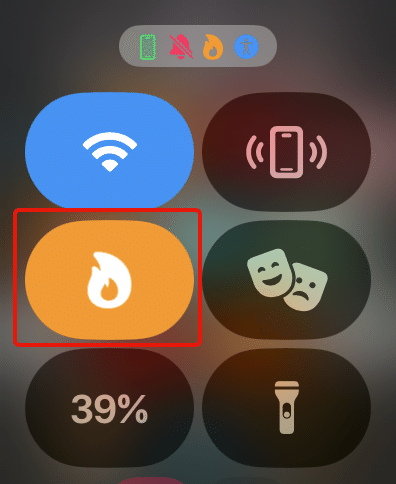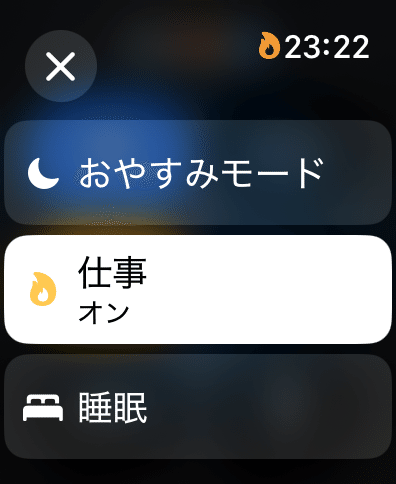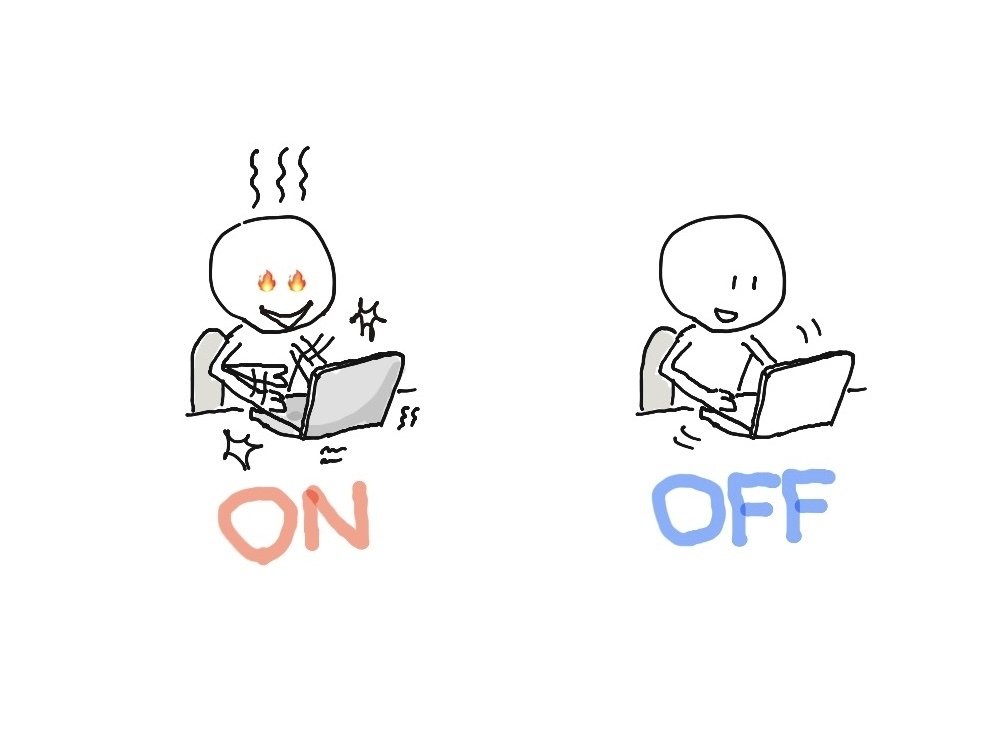iPhoneの「仕事モード」と「おやすみモード」を使い分ける
以下の記事の続きです。
通常は、
・おやすみモードをオン
・おやすみモードをオフ
という二択で十分でしょう。
上記のように書きましたが、個人的には以下の2つのモードを使い分けています。
おやすみモード
仕事モード
寝ている間は
睡眠モード
なので、厳密には3つのモードです。
起きている間
おやすみモード
仕事モード
寝ている間
睡眠モード
ということで、常にいずれかの集中モードをオンにしていることになります。
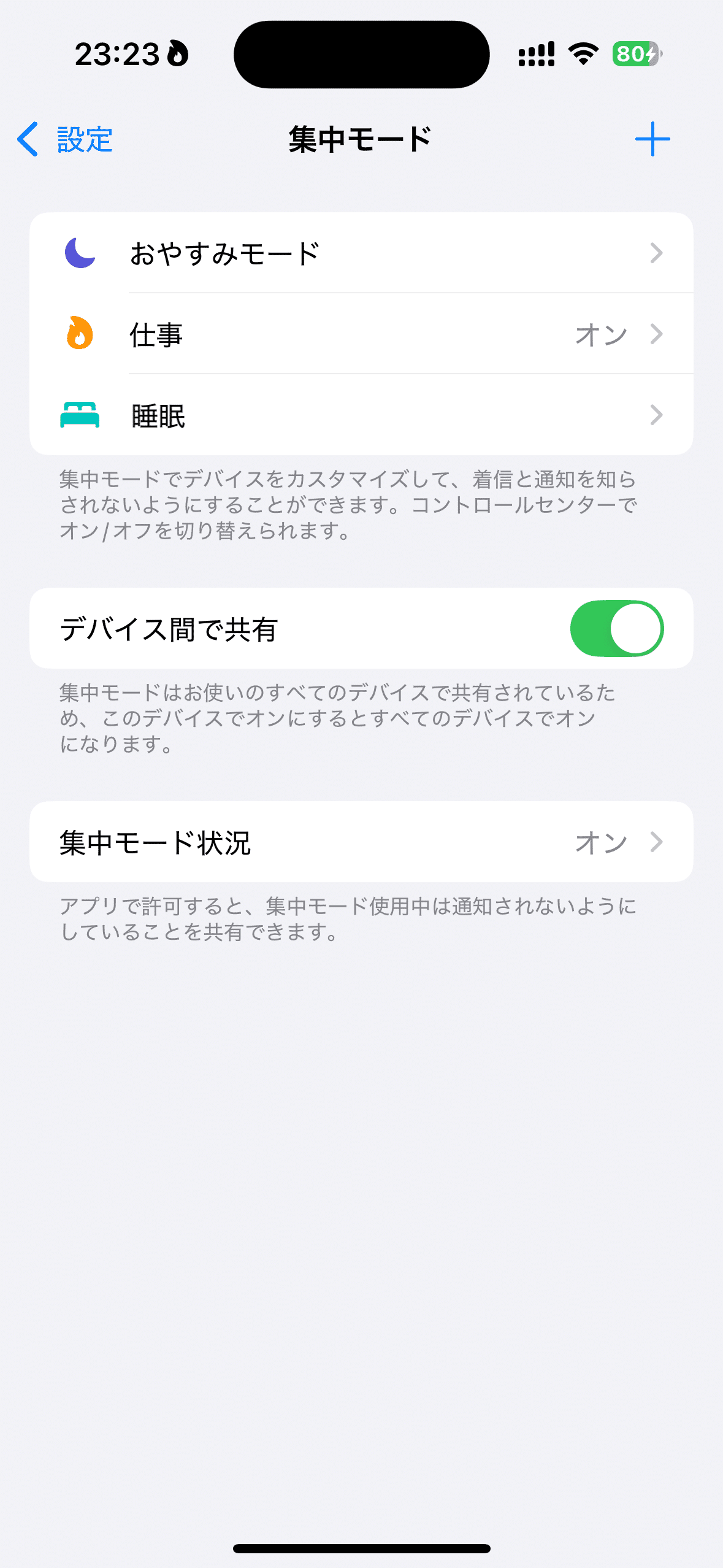
モードを切り替える基準は以下の通りです。
起きている間
いっさいの通知を受けたくない → おやすみモード
一部の通知以外は受けたくない → 仕事モード
すべての通知を受ける → 集中モードオフ
寝ている間
いっさいの通知を受けたくない → 睡眠モード
「仕事モード」とは「おやすみモード」よりも制限を緩めた集中モード。
具体的には電話の着信です。
仕事モード:連絡先に登録した相手からの着信のみ許可する
おやすみモード:指定した相手からの着信のみ許可する
設定画面は以下の通りです。
▼仕事モード:連絡先に登録した相手からの着信のみ許可する
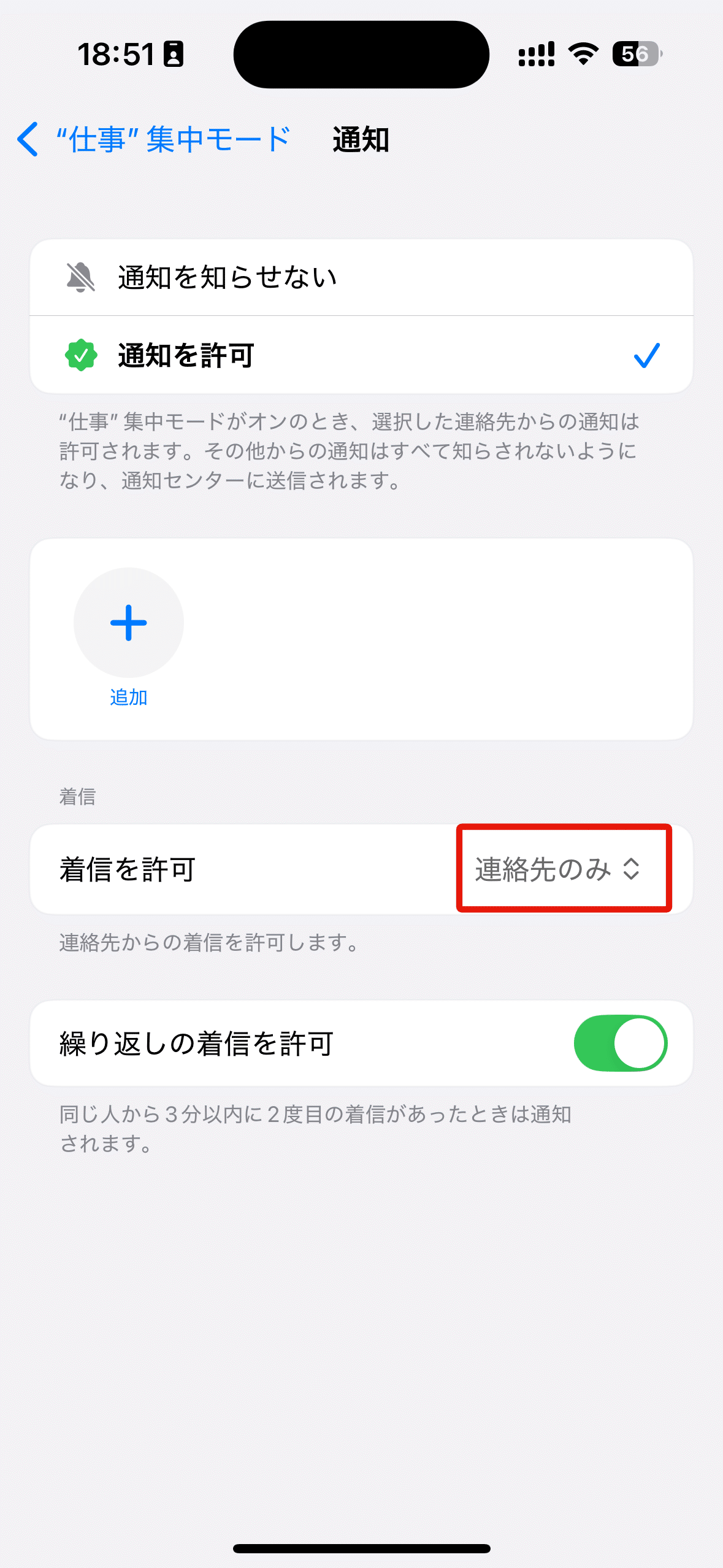
▼おやすみモード:指定した相手からの着信のみ許可する

おやすみモードについては、真ん中の赤枠内に追加した特定の相手からの着信のみ通知されるようにしています。
上記のスクショはいっさい登録していないので、事実上おやすみモード中はいっさいの着信が通知されません。
もし、今後必要が生じれば、ここに特定の相手を追加することで、その相手からの着信に限って通知されるようになります。
想定されるシチュエーションとしては、家族の入院先やケアマネージャーといった相手です。
「仕事モード」を使う理由は、仕事中は連絡先に登録されていない相手からの着信に煩わされないようにしたいからです。
とはいえ、この状態では連絡先に登録していない相手からの着信に気づけないことになりますので、そのような連絡がある状況では集中モードをオフにします。
想定されるシチュエーションとしては、エアコンの修理会社の訪問を受ける際に、担当者から携帯電話で「あと10分ほどで伺います」のような連絡を待っている状況。
初回であれば、事前に教えてもらってない限り担当者の携帯電話の番号は分からない(=連絡先に登録されていない)ので、あらゆる相手からの着信を通知されるようにしておく必要があるわけです。
なお、連絡先に登録されていない着信を通知させない設定は以下でも行えます。
電話App → 不明な発信者を消音

「不明な発信者」とは以下のような相手です。
連絡先に登録されていない番号
一度もiPhoneで発着信したことがない番号
受信したメールやチャットに記載されていない番号
2つめと3つめの条件を加味して判断してくれるのは優秀ですが、この設定の切り替えは少し面倒です。
設定App → アプリ → 電話 → 不明な発信者を消音 → オン/オフ
という具合に、かなり深い階層まで降りていく必要があるからです。
その点、集中モードの切り替えであれば、iPhoneやApple Watchのコントロールセンターからサッと行えます。
▼iPhone:集中モードのボタンを長押し → モードを選択
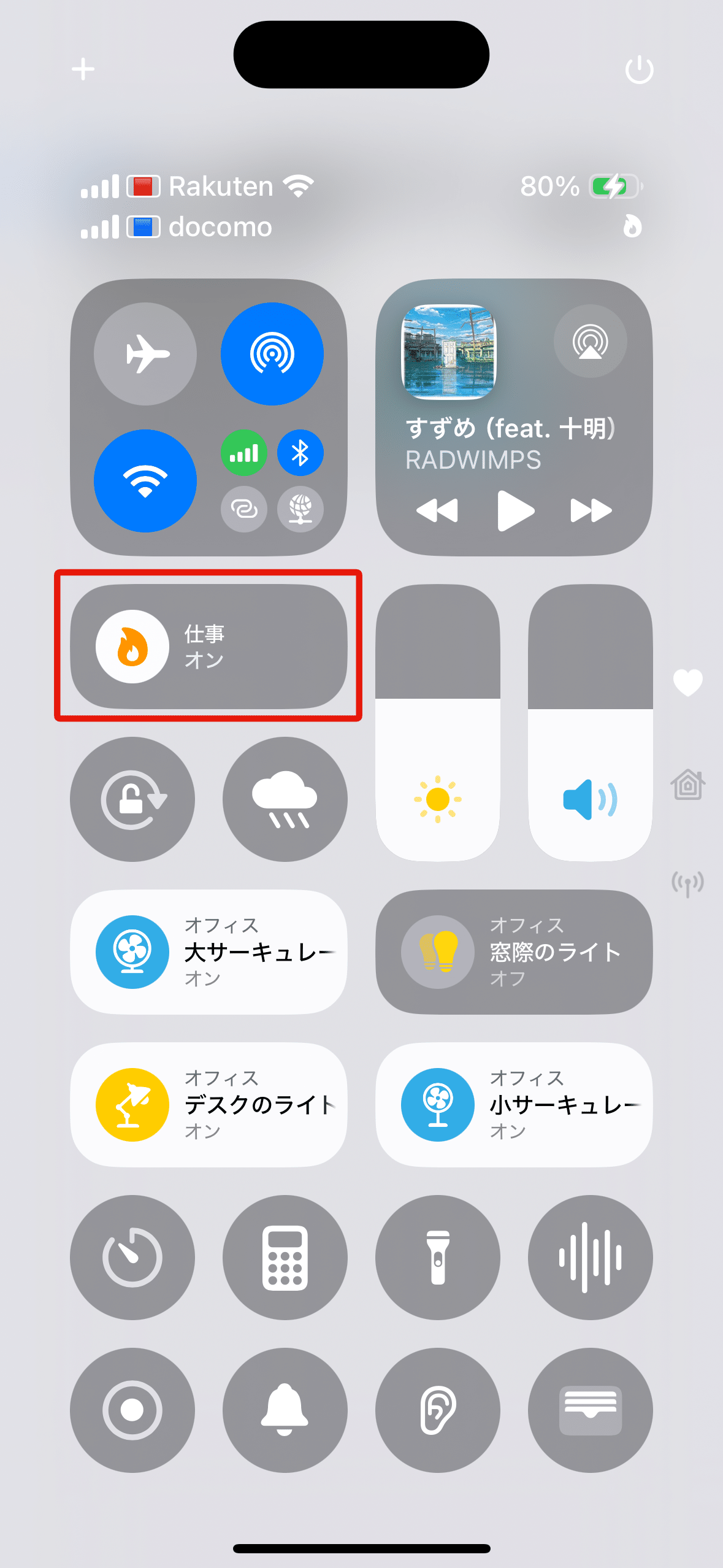
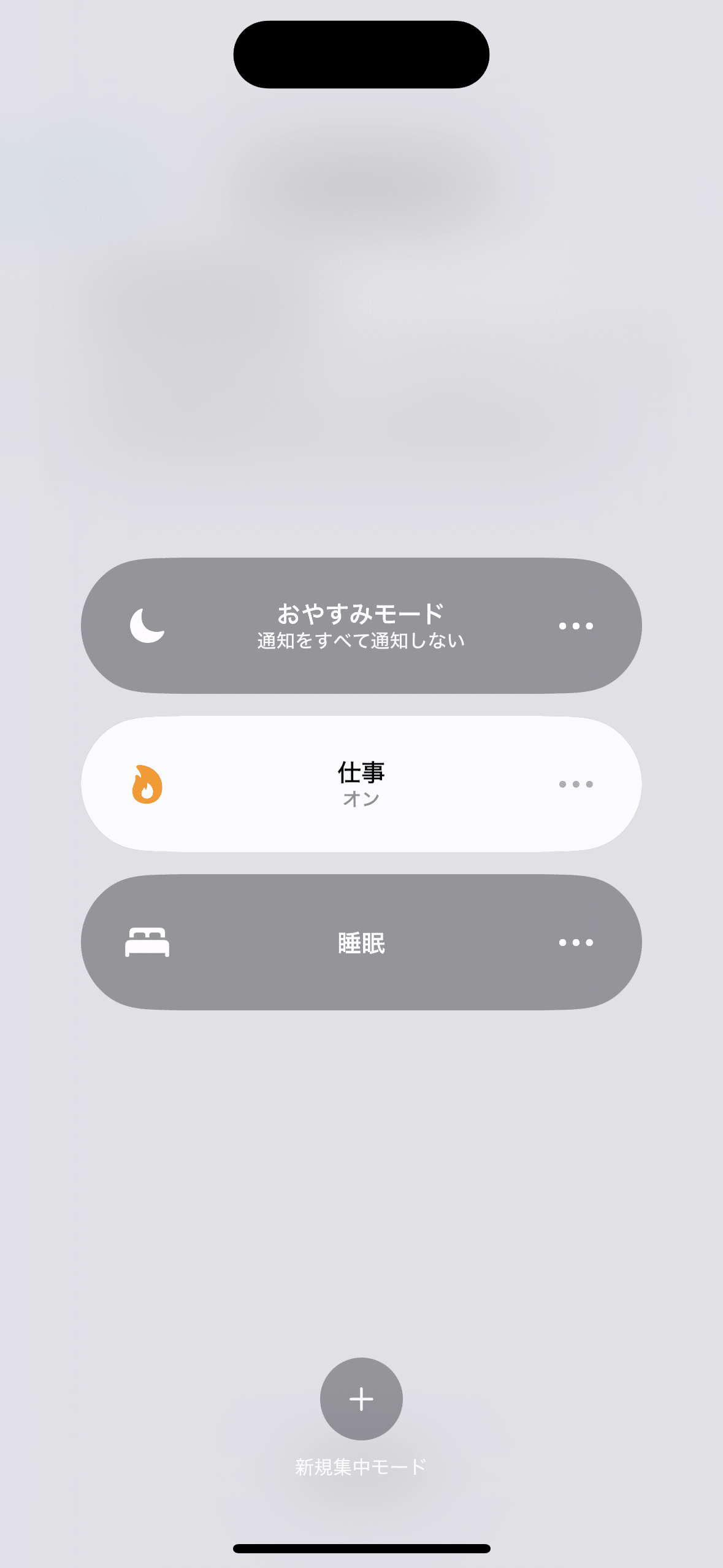
▼Apple Watch:集中モードのボタンを長押し → モードを選択